Se visualizzi una schermata nera quando provi a riprodurre un video in Windows 10 o 11, è probabile che i tuoi driver grafici non siano aggiornati. Ecco come risolverlo:
Innanzitutto, assicurati di disporre dei driver più recenti per la tua scheda grafica. Puoi farlo visitando il sito Web del produttore e scaricando i driver più recenti da lì. Se non sei sicuro di quali driver scaricare, puoi utilizzare uno strumento di aggiornamento dei driver come DriverEasy per scansionare il tuo sistema e identificare i driver corretti per te.
Una volta che hai i driver più recenti, prova a riprodurre di nuovo il tuo video. Se vedi ancora una schermata nera, prova a cambiare la risoluzione del video. Fare clic con il tasto destro sul file video e selezionare Proprietà. Vai alla scheda Video e cambia la risoluzione in una inferiore. Se non funziona, prova a modificare il bitrate del video. Fare clic con il tasto destro sul file video e selezionare Proprietà. Vai alla scheda Avanzate e cambia il bitrate in uno più basso.
Se visualizzi ancora una schermata nera, è possibile che la tua scheda grafica non sia compatibile con Windows 10 o 11. Puoi provare a ripristinare i driver a una versione precedente oppure potresti dover aggiornare la scheda grafica. Se non sei sicuro di come eseguire una di queste operazioni, puoi contattare il produttore del tuo computer o un professionista IT qualificato per assistenza.
In questo articolo, vedremo cosa puoi fare se vedi Schermo nero durante la riproduzione di video su Windows 11/10. Uno schermo nero durante la riproduzione video significa che non puoi vedere nulla sullo schermo, ma puoi sentire l'audio e vedere i sottotitoli (in alcuni casi). Se noti una cosa del genere sul tuo computer, utilizza le correzioni descritte qui.

Perché i video vengono visualizzati in nero?
È possibile che si verifichi una schermata nera durante la riproduzione video a causa di un driver della scheda video danneggiato o obsoleto, hardware non supportato (se si riproducono video di alta qualità come 4K), ecc. Oltre a ciò, si verifica anche una schermata nera durante la riproduzione video. se il codec video non è supportato dal lettore multimediale. Qualunque sia il motivo, le soluzioni seguenti ti aiuteranno a risolvere il problema.
Correggi lo schermo nero durante la riproduzione di video in Windows 11/10
Se tu vedi schermo nero durante la riproduzione di video in Windows 11/10 , ti suggeriamo di utilizzare le seguenti correzioni per risolvere il problema.
- Installa l'ultimo aggiornamento di Windows
- Esegui lo strumento di risoluzione dei problemi di riproduzione video
- Attiva la grafica accelerata
- Installa le estensioni video HEVC
- Aggiorna o reinstalla il driver della scheda video
- Prova un altro lettore multimediale
Diamo un'occhiata a tutte queste correzioni in dettaglio.
1] Installa l'ultimo aggiornamento di Windows.
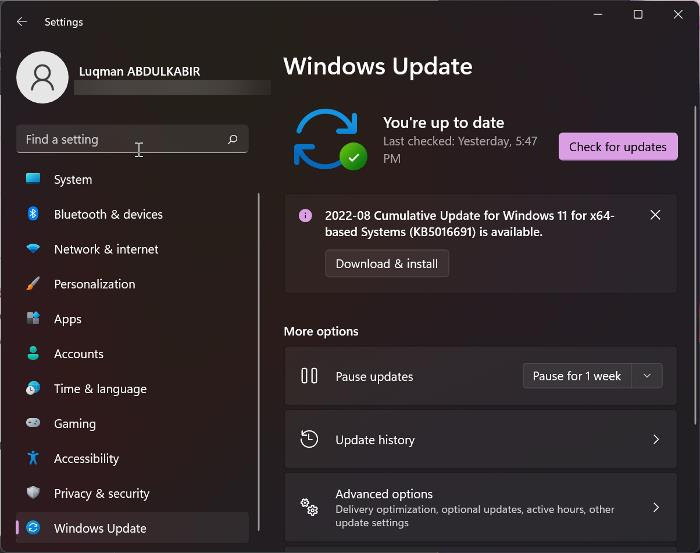
Prima di tutto, assicurati che nel tuo sistema non manchino aggiornamenti importanti rilasciati da Microsoft. Microsoft consiglia inoltre di installare gli ultimi aggiornamenti di Windows. Apri le impostazioni di Windows 11/10, vai alla pagina Windows Update e controlla Windows Update manualmente. Se è disponibile un aggiornamento, installalo e quindi apri il video. Se vedi di nuovo lo schermo nero, il problema è qualcos'altro. Usa altre correzioni.
2] Esegui lo strumento di risoluzione dei problemi di riproduzione video
Windows 11/10 ha strumenti di risoluzione dei problemi integrati. Ciascuno di questi strumenti per la risoluzione dei problemi è progettato per risolvere diversi tipi di problemi. L'esecuzione dello strumento di risoluzione dei problemi di riproduzione video può risolvere i problemi relativi ai video sul tuo dispositivo Windows.
come annullare l'apertura sempre con in Windows 10
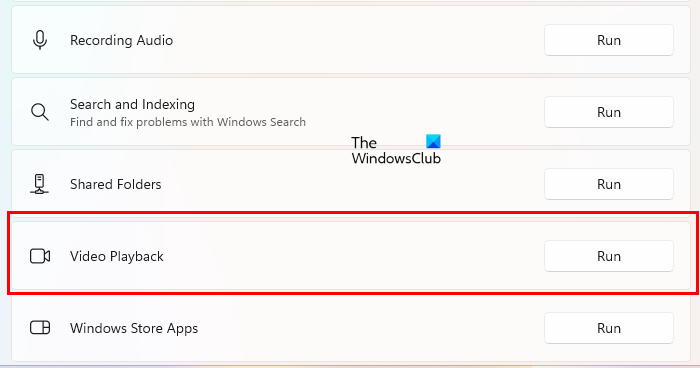
Segui i passaggi scritti di seguito:
- Apri le impostazioni di Windows 11/10.
- Vai a ' Sistema > Risoluzione dei problemi > Altri strumenti per la risoluzione dei problemi ».
- Scorri verso il basso e fai clic correre avanti Riproduzione video .
Non interrompere il processo di risoluzione dei problemi. Se lo strumento di risoluzione dei problemi di riproduzione video rileva un problema, lo risolverà.
3] Abilita grafica accelerata
Questo trucco ha funzionato per alcuni utenti. Questo potrebbe funzionare per te. Segui i passaggi seguenti per abilitare la grafica accelerata e vedere se questo fa qualche differenza.
- clic Vinci + R chiavi per aprire correre campo di comando.
- Tipo inetcpl.cpl e fare clic su OK.
- Proprietà Internet apparirà una finestra.
- Vai a Avanzate scheda
- Sotto grafica accelerata sezione, selezionare ' Usa il rendering software invece del rendering grafico grammi ' casella di controllo.
- Clic Fare domanda a e quindi fare clic BENE .
Ora riproduci il video e verifica se lo schermo nero scompare o meno. In caso contrario, puoi annullare le modifiche e provare le seguenti soluzioni.
4] Installa le estensioni video HEVC
Una delle possibili cause di una schermata nera durante la riproduzione di un video è l'hardware non supportato. Se disponi di hardware non supportato, potresti vedere una schermata nera durante la riproduzione di video di alta qualità, mentre la riproduzione di video di bassa qualità potrebbe non causare il problema. Le estensioni video HEVC risolvono questo problema.
Le estensioni HEVC forniscono supporto software per la riproduzione di video HEVC (High-Efficiency Video Coding) su hardware non supportato. Queste estensioni consentono inoltre di codificare il contenuto HEVC su dispositivi senza un codificatore video hardware. Puoi installare estensioni video HEVC da Microsoft Store .
Questo dovrebbe funzionare.
5] Aggiorna o reinstalla il driver della scheda grafica.
Se visualizzi ancora una schermata nera durante la riproduzione di video, il problema potrebbe essere correlato al driver della scheda grafica. Apri la pagina delle impostazioni di Windows 11/10 degli aggiornamenti facoltativi e controlla se è disponibile un aggiornamento per il driver della tua scheda grafica. Se sì, installalo.
In alternativa, puoi provare a disinstallare e reinstallare il driver della scheda video. Segui queste istruzioni:
- Visita il sito Web del produttore e scarica l'ultimo driver della scheda video.
- Apri Gestione dispositivi.
- Espandere Adattatori video nodo.
- Fai clic con il pulsante destro del mouse sul driver della scheda grafica e seleziona Elimina dispositivo .
- Ora apri Esplora file e vai alla cartella in cui hai scaricato il driver della scheda grafica dal sito Web del produttore.
- Fare doppio clic sul driver e installarlo manualmente. Se il driver è salvato in formato INF, utilizza Gestione periferiche per installarlo.
6] Prova un altro lettore multimediale
È possibile che il lettore multimediale che stai utilizzando per riprodurre il video non supporti il formato video o non disponga dei codec video necessari. Prova un lettore multimediale diverso e vedi se aiuta. Puoi usare VLC o qualsiasi altro lettore multimediale.
Riesci a sentire il video ma non lo vedi?
Uno schermo nero durante la riproduzione video significa che non puoi vedere nulla sullo schermo, ma puoi sentire suoni e sottotitoli (in alcuni casi). Puoi risolvere questo problema eseguendo lo strumento di risoluzione dei problemi di riproduzione video, aggiornando o reinstallando il driver della scheda grafica, ecc.
Per saperne di più : schermo nero durante la riproduzione di giochi su Windows 11/10.















